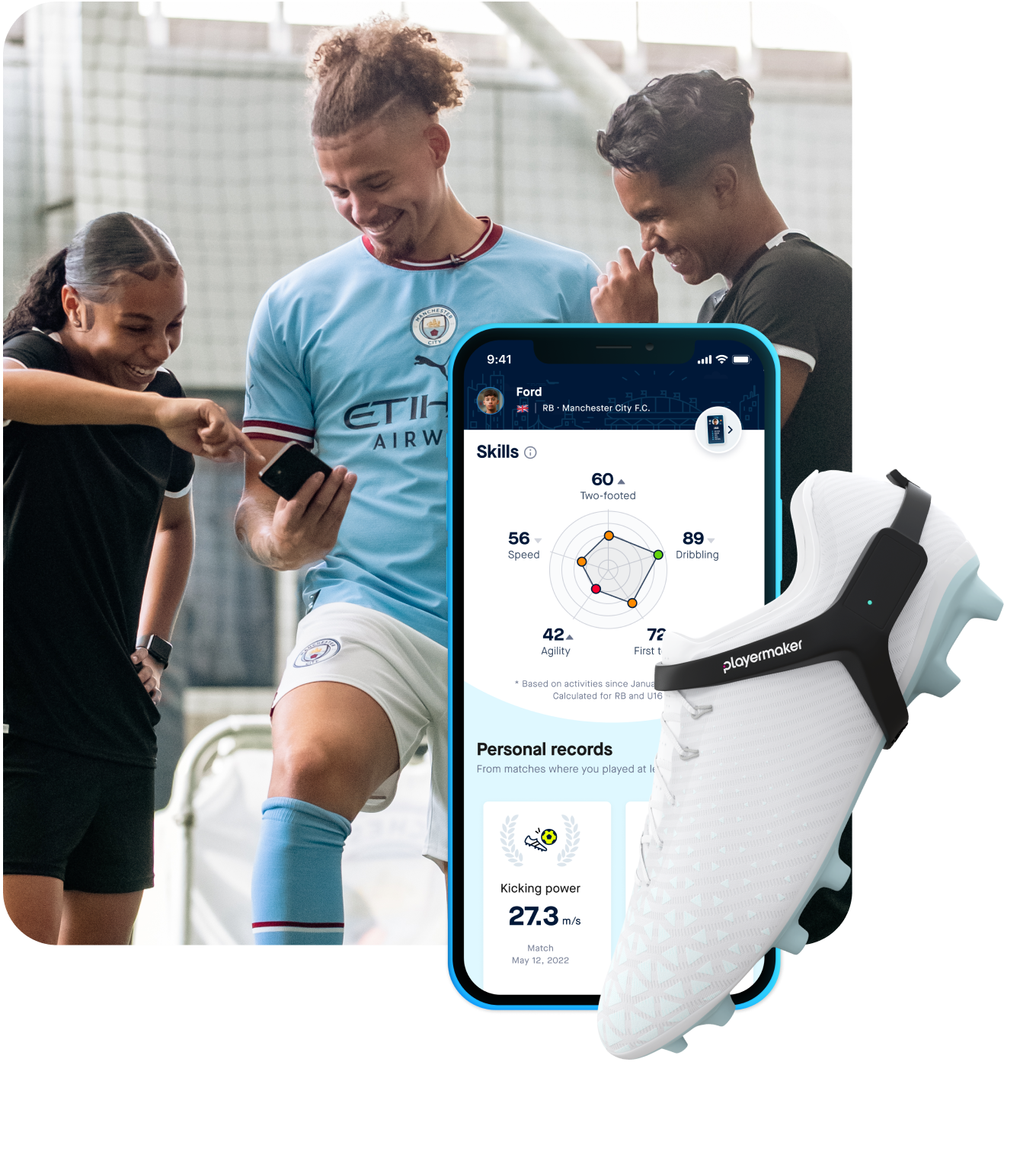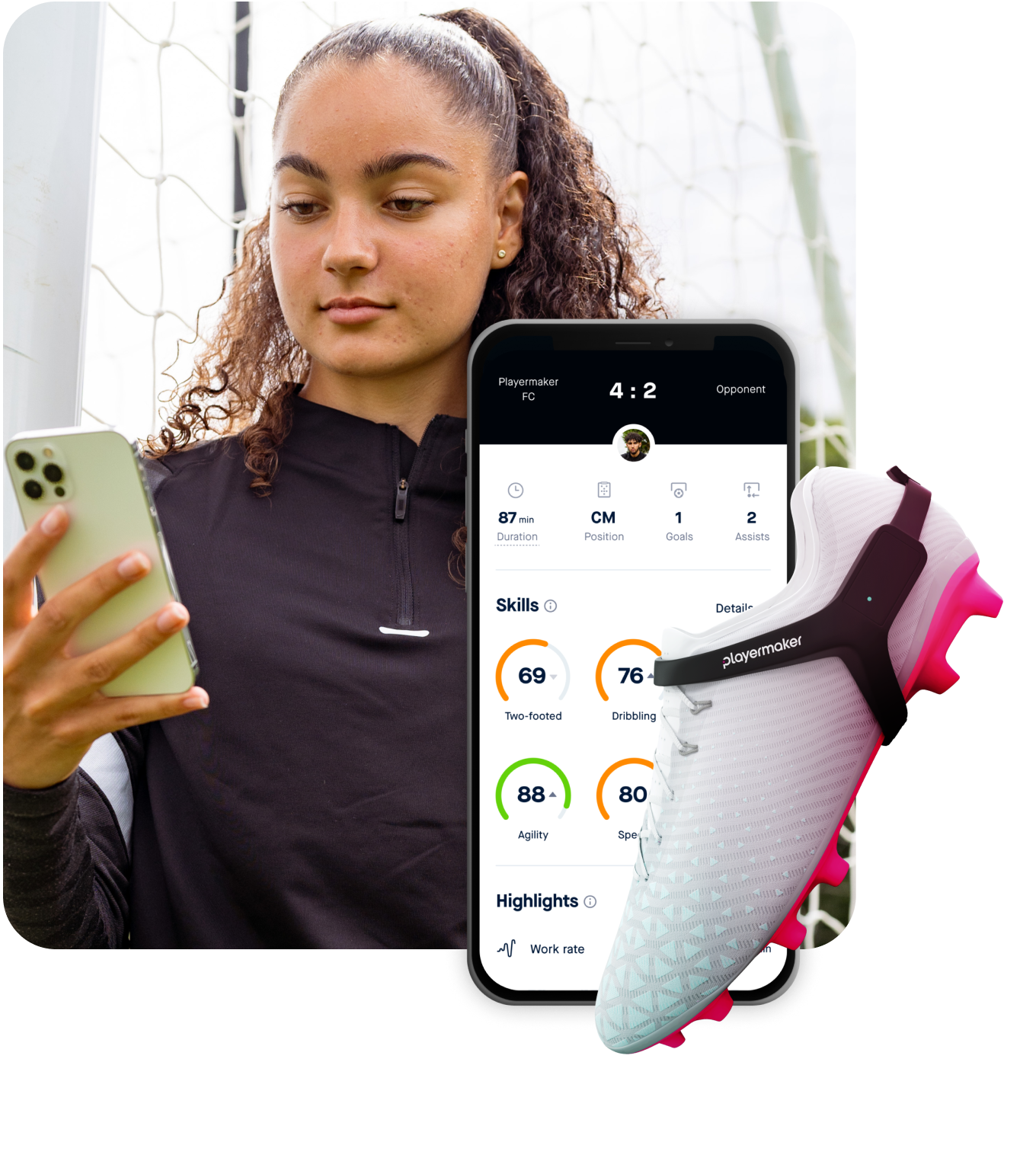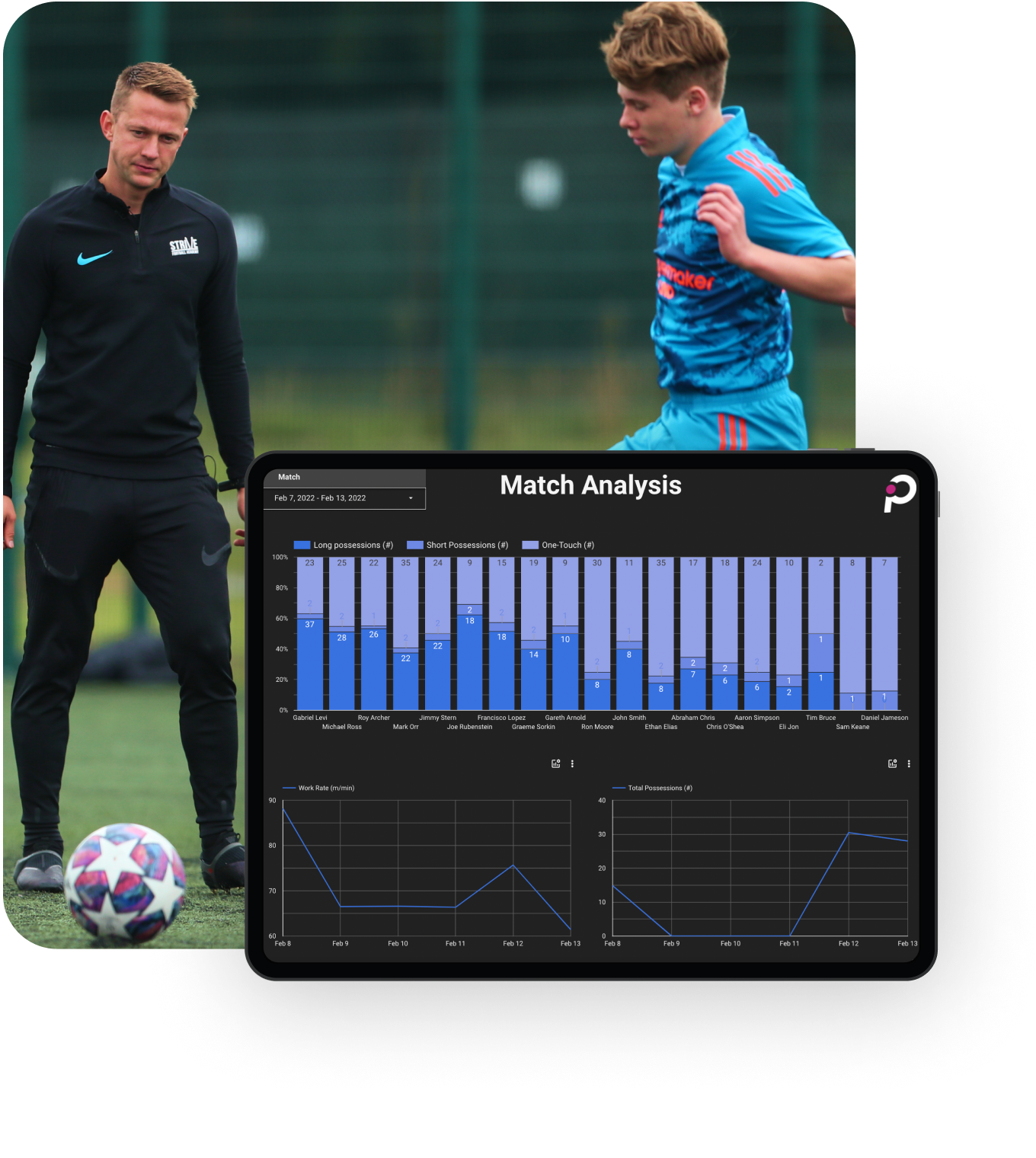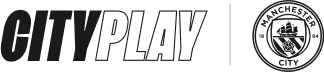CITY PLAY FAQS
¿Qué es CITYPLAY?
La próxima generación de la tecnología de Playermaker, desarrollada en colaboración con el Manchester City Football Club.
Sensores más pequeños, correas más ligeras y una batería de mayor capacidad y duración.
La nueva y avanzada aplicación CITYPLAY incluye datos físicos y técnicos adicionales, contenido exclusivo dentro de la app, como ejercicios específicos por posición, consejos personalizados y recomendaciones de expertos del Man-City.
¿Cómo activar mi membresía?
1. Abre la aplicación CITYPLAY.
2. Crea una nueva cuenta o inicia sesión en tu cuenta existente.
3. Se enviará un Código de Verificación al correo electrónico asociado a tu cuenta de CITYPLAY.
4. Ve a tu bandeja de entrada y busca el Código de Verificación.
5. Ingresa el Código de Verificación en la app y presiona "Confirmar".
¿Cómo sincronizo mis datos en la app?
Antes de sincronizar, asegúrate de tener una conexión a internet estable, que el Bluetooth de tu teléfono esté activado y que los sensores estén vinculados a tu perfil.
- Coloca ambos sensores dentro del estuche después de la sesión.
- Ambos sensores parpadearán en blanco.
- Mantén tu teléfono y los sensores cerca uno del otro.
- Abre la aplicación CITYPLAY.
- Tu nueva actividad aparecerá automáticamente en la app.
- Selecciona el tipo de actividad correspondiente: Partido o Entrenamiento.
- ¡Ahora puedes analizar los datos de tu sesión! 🚀
¿Cómo comprobar si mis sensores están listos para una sesión?
1. Saca los sensores del estuche.
Luz azul = El sensor está grabando una sesión.
Sin luz = El sensor está apagado o sin batería. Conecta el estuche al cargador para encenderlo o cargar los sensores.
Luz roja = Batería baja, es necesario cargar el sensor.
Luz blanca = El sensor tiene datos de una sesión reciente que deben sincronizarse o eliminarse antes de iniciar una nueva actividad.
2. Revisa el estado de los sensores desde la aplicación.
Conecta el estuche al cargador para observar las indicaciones de luz de los sensores.
Luz verde o naranja = Tienes suficiente batería para realizar una sesión.
¿Cómo cargar mis sensores?
1. Coloca ambos sensores dentro del estuche CITYPLAY.
2. Conecta el cable de carga en la parte inferior del estuche y enchúfalo a una fuente de energía.
3. Verifica que las luces de los sensores se enciendan con un color fijo (verde / naranja / rojo).
Consejos importantes:
- Carga tus sensores después de cada actividad.
- Se tarda aproximadamente 3-4 horas en cargarlos completamente desde 0%.
- La batería mínima necesaria para iniciar y registrar una sesión es ≥ 20%.
- Si el estuche no está enchufado al cargador, los sensores entrarán en modo reposo y no emitirán luz para conservar la batería.
PLAYERMAKER 2.0 FAQS
¿Qué es PLAYERMAKER 2.0?
La próxima generación de la tecnología de Playermaker.
Sensores más pequeños, correas más ligeras y una batería de mayor capacidad y duración.
La nueva y avanzada aplicación Playermaker 2.0 incluye datos físicos y técnicos adicionales, además de nuestro revolucionario sistema de calificación y tarjetas de rendimiento para jugadores.
¿Puedo actualizar mi playermaker 1.0/uno a playermaker 2.0?
Tenemos una oferta especial de actualización para los usuarios de Playermaker 1.0/UNO. Para más información, contacta con nuestro equipo de soporte, proporciona el correo electrónico asociado a tu cuenta de Playermaker 1.0 y te enviaremos todos los detalles.
Transición sin complicaciones – Importa fácilmente tus datos desde Playermaker 1.0 y aprovecha nuestro nuevo y avanzado sistema de métricas y puntuación.
¿Cómo activar mi membresía?
- Abre la aplicación Playermaker 2.0.
- Crea una nueva cuenta o inicia sesión en tu cuenta existente.
- Se enviará un Código de Verificación al correo electrónico asociado a tu cuenta de Playermaker 2.0.
- Ve a tu bandeja de entrada y busca el Código de Verificación.
- Ingresa el Código de Verificación en la app y presiona "Confirmar".
Si no sabes dónde encontrar tu Código de Activación, primero lee este artículo.
Si no puedes encontrar tu código de activación, sigue este enlace.
¿Cómo sincronizo mis datos en la app?
Antes de sincronizar, asegúrate de tener una conexión a internet estable, que el Bluetooth de tu teléfono esté activado y que los sensores estén vinculados a tu perfil.
- Coloca ambos sensores dentro del estuche después de la sesión.
- Ambos sensores parpadearán en blanco.
- Mantén tu teléfono y los sensores cerca uno del otro.
- Abre la aplicación Playermaker 2.0.
- Tu nueva actividad aparecerá automáticamente en la app.
- Selecciona el tipo de actividad correspondiente: Partido o Entrenamiento.
- ¡Ahora puedes analizar los datos de tu sesión! 🚀
¿Cómo comprobar si mis sensores están listos para una sesión?
1. Saca los sensores del estuche.
Luz azul = El sensor está grabando una sesión.
Sin luz = El sensor está apagado o sin batería. Conecta el estuche al cargador para encenderlo o cargar los sensores.
Luz roja = Batería baja, necesita cargarse.
Luz blanca = El sensor tiene datos de una sesión reciente que deben sincronizarse o eliminarse antes de iniciar una nueva actividad.
2. Revisa el estado de los sensores desde la app.
Conecta el estuche al cargador para ver las indicaciones de luz de los sensores.
Luz verde o naranja = Tienes suficiente batería para realizar una sesión.
TEAM & ELITE FAQs
¿Qué es la solución Team & Elite?
Los paquetes Team & Elite están diseñados para ofrecer al personal de entrenadores una visión completa de losdatos de rendimiento de sus jugadores.
Estos paquetes proporcionan acceso a un panel de control en línea para entrenadores, que ofrece una vista detallada del rendimiento del equipo y de cada jugador individual. Los entrenadores pueden exportar datos, generar informes resumidos y obtener valiosos conocimientos para optimizar el entrenamiento y el rendimiento.
El paquete Elite va un paso más allá, al incluir un análisis detallado de la marcha, lo que ayuda en los esfuerzos de prevención de lesiones y rehabilitación.
¿Cómo iniciar sesión?
- Asegúrate de que el Wi-Fi del iPad esté activado y conectado.
- Playermaker Squad en el iPad y selecciona el equipo que se va a utilizar.
- Verifica que el ícono de Bluetooth esté en azul en la app.
- Toca ‘Nueva Sesión’ y luego selecciona el tipo de evento:“Iniciar Entrenamiento o Iniciar Partido”.
- Espera a que todos los jugadores participantes pasen de NARANJA a VERDE.
- Verifica que el LED del sensor parpadee en VERDE.
- ¡Los jugadores ya pueden recoger sus sensores y ponérselos!
NARANJA a VERDE.
LED del sensor parpadee en VERDE.
¿Cómo agregar/editar/eliminar/crear jugadores? (Team Pro/Team Elite)
- Inicia sesión en la app Playermaker Squad en tu dispositivo.
- Navega a la sección de gestión de equipos.
- Para agregar a un jugador: Toca en ‘Agregar Jugador’, ingresa los detalles del jugador (nombre, edad, posición, etc.)Toca ‘Guardar’ para confirmar la adición.
- Para editar un jugador: Selecciona el jugador que deseas editar de la lista, toca en ‘Editar’ y actualiza la información del jugador según sea necesario, toca ‘Guardar’ para confirmar los cambios.
- Para eliminar un jugador: Selecciona el jugador que deseas eliminar, toca en ‘Eliminar’ y confirma la acción.
¿Cómo cambiar la asignación de sensores permanentemente?
- Ve a la página de Squad en tu panel de control.
- Selecciona “Editar Jugadores” en el panel izquierdo de la pantalla.
- Haz clic en ‘Editar’ junto al jugador cuyo sensor deseas cambiar.
- Haz clic en el sensor que deseas cambiar (Derecho o Izquierdo).
- Selecciona un nuevo sensor o selecciona ‘Desasignar’ si deseas eliminar el sensor.
- Haz clic en para confirmar los cambios.
¿Cómo exportar los datos?
- Selecciona la sesión de la que deseas ver los datos (desde el panel de Eventos).
- Haz clic en el ícono de ‘Exportar Datos’.
- En el menú desplegable, selecciona ‘Resumen de Entrenamiento (xlsx)’.
- El archivo exportado se guardará en la carpeta de Descargas de tu computadora.
También puedes descargar los datos de múltiples sesiones directamente en Excel desde tu pantalla de inicio.